Sie können die Einstellungen des Scanners konfigurieren und die Aktionen festlegen, die standardmäßig für bestimmte Bedrohungsarten ausgeführt werden sollen. Die Standardeinstellungen sind für die meisten Situationen optimal und sollten nur bei Bedarf geändert werden.
So wechseln Sie zu den Scaneinstellungen
1.Öffnen Sie das Menü von Dr.Web ![]() und wählen Sie den Punkt Sicherheitscenter aus.
und wählen Sie den Punkt Sicherheitscenter aus.
2.Stellen Sie sicher, dass Dr.Web im Administratormodus ausgeführt wird (das Vorhängeschloss unten im Programmfenster ist geöffnet ![]() ). Andernfalls müssen Sie das Vorhängeschloss-Symbol
). Andernfalls müssen Sie das Vorhängeschloss-Symbol ![]() anklicken.
anklicken.
3.Klicken Sie oben im Programmfenster auf .
4.Das Fenster mit den allgemeinen Programmeinstellungen wird geöffnet. Wählen Sie im linken Fensterbereich den Punkt Scanner aus.
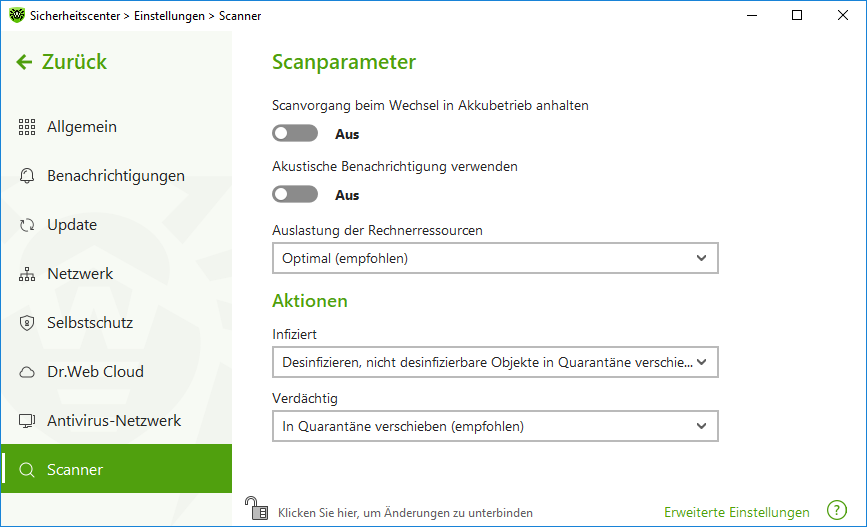
Abbildung 37: Konfigurieren des Scanners
Scanparameter
In diesem Bereich stehen Ihnen die allgemeinen Parameter des Dr.Web Scanners zur Verfügung:
•Scanvorgang beim Wechsel in Akkubetrieb anhalten. Aktivieren Sie diese Option, damit der Scanvorgang beim Wechsel in den Akkubetrieb angehalten wird. Die Option ist standardmäßig deaktiviert.
•Akustische Benachrichtigung verwenden. Aktivieren Sie diese Option, damit der Dr.Web Scanner einen Warnton abgibt, wenn eine Bedrohung erkannt und neutralisiert wird. Die Option ist standardmäßig deaktiviert.
•Auslastung der Rechnerressourcen. Mit dieser Option kann die Nutzung der Rechnerressourcen durch den Dr.Web Scanner beschränkt werden. Standardmäßig ist der optimale Wert festgelegt.
Aktionen
In diesem Einstellungsbereich legen Sie fest, welche Aktion der Dr.Web Scanner ausführen soll, wenn eine infizierte/verdächtige Datei oder ein Schadprogramm erkannt wird.
Sie können eine Aktion für jede der verfügbaren Kategorien von Objekten festlegen:
•Infiziert – Objekte, die mit bekannten und (vermutlich) desinfizierbaren Viren infiziert sind.
•Verdächtig – Objekte, die vermutlich infiziert sind oder schädliche Objekte enthalten.
•Diverse potentiell gefährliche Objekte.
Standardmäßig versucht der Scanner, die mit bekannten und potenziell desinfizierbaren Viren infizierten Dateien zu desinfizieren. Andere gefährliche Objekte werden in Quarantäne verschoben. Sie haben die Möglichkeit, die Aktion des Scanners beim Fund eines der oben genannten Objekte zu ändern. Verfügbare Aktionen können je nach Bedrohungsart variieren. Die Standardaktionen sind optimal für die meisten Situationen und sind als empfohlen markiert.![]() Mehr über Aktionen
Mehr über Aktionen
Für die erkannten Bedrohungen können folgende Aktionen ausgeführt werden:
|
|
Falls ein Virus oder ein verdächtiger Code in einem zusammengesetzten Objekt (in einem Archiv, einer E-Mail-Datei oder einem Container) gefunden wird, wird die entsprechende Aktion nicht nur für den infizierten Teil des Objekts, sondern für das gesamte Objekt ausgeführt. |
Weitere Optionen
Um die erweiterten Einstellungen im Fenster Scanparameter (siehe Abbildung Scanner-Einstellungen) anzuzeigen, klicken Sie auf den Link Erweiterte Einstellungen.
Sie können Container, Archive und E-Mail-Dateien vom Scan ausschließen. Solche Objekte werden standardmäßig gescannt.
Sie können festlegen, welche Aktion der Scanner nach Abschluss des Scanvorgangs ausführen soll:
•Keine Aktion ausführen. Der Scanner informiert den Benutzer über alle erkannten Bedrohungen.
•Erkannte Bedrohungen neutralisieren. Der Scanner behandelt automatisch alle erkannten Bedrohungen.
•Erkannte Bedrohungen neutralisieren und Rechner herunterfahren. Der Scanner behandelt automatisch alle erkannten Bedrohungen und fährt den Rechner anschließend herunter.